Excel中ALT键的妙用:alt+d+p数据透视表向导
1、双击Excel表格
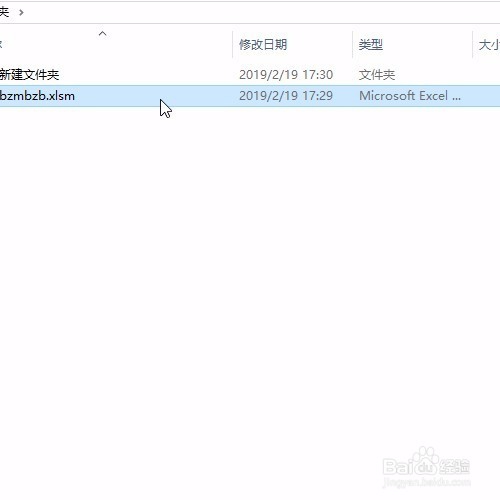
2、打开Excel表格
选中数据区域
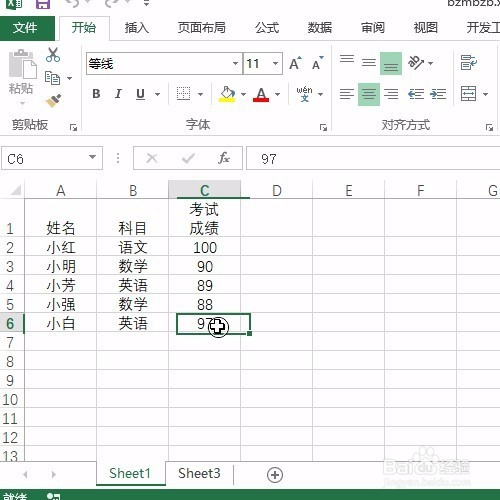
3、接着按alt+d+p即可打开向导
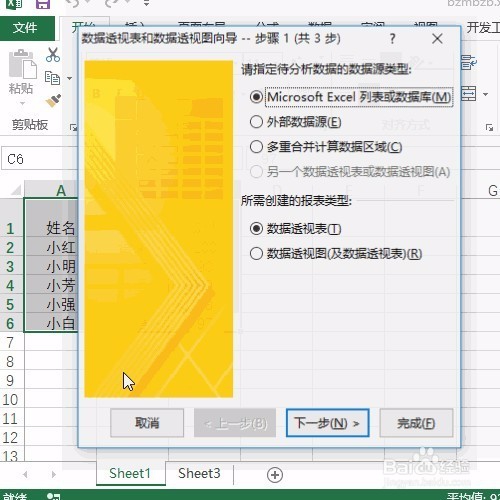
4、选择下一步
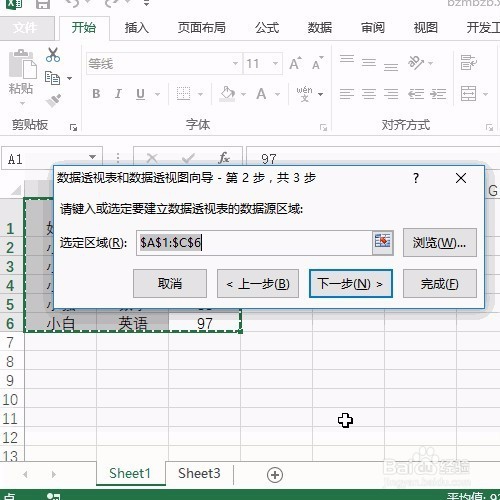
5、选择数据区域,单击下一步
单击生成新表
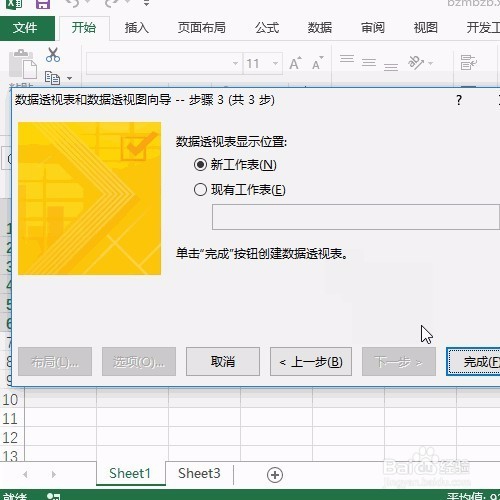
6、即可看到生成数据透视表
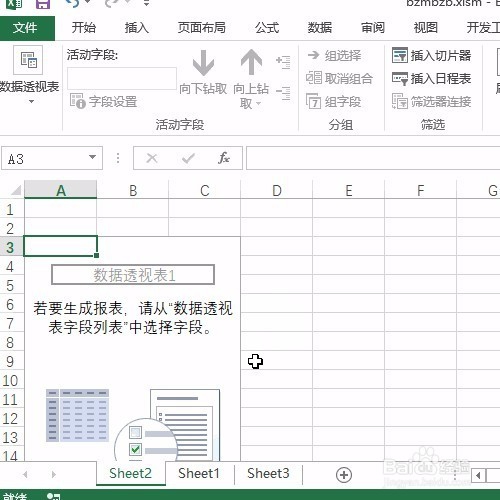
7、最后保存文件即可
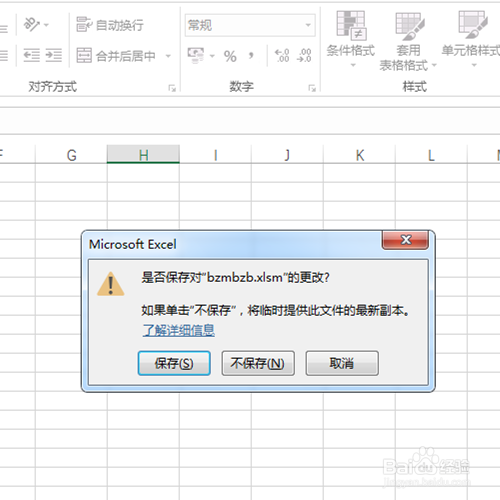
声明:本网站引用、摘录或转载内容仅供网站访问者交流或参考,不代表本站立场,如存在版权或非法内容,请联系站长删除,联系邮箱:site.kefu@qq.com。
阅读量:142
阅读量:162
阅读量:130
阅读量:187
阅读量:185